Ситуации, когда вы выключаете компьютер, уходя на работу, а приходя видите его включенным и приветственно мигающим разными огоньками, не так уж и редки. В большинстве случаев ситуации, когда компьютер включился сам, связаны с программными настройками. Именно настройками, а не сбоями в работе ПО или проделками полтергейста. Но иногда их вызывают и аппаратные проблемы.
Сегодня мы разберем основные причины самопроизвольного включения компьютера и способы их решения. Причем важно понимать, что в данном случае речь идет именно о включении выключенного компьютера, а не его выходе из режима гибернации или сна. Последнее — это тема отдельной, еще более обширной статьи.
Проверьте настройки BIOS
Самой частой причиной ситуации, когда после завершения работы компьютер сам включается, были и остаются неверные настройки BIOS. Поэтому первое, что вам нужно сделать — хорошенько покопаться в них на предмет разрешения включения компьютера мышью, клавиатурой или сетевой картой.
Для этого перезагрузите компьютер и во время его запуска нажмите Delete, Esc, F1, F2, F8 или F10 для входа в BIOS. Конкретная кнопка его запуска назначается производителем материнской платы и отличается в зависимости от ее модели. А какая именно из них актуальна для вашей системы, написано в левой нижней части загрузочного экрана.
Самих версий BIOS также существует великое множество, но разобраться в них довольно просто. Просто поищите во вкладках BIOS или его пунктах меню упоминание опций управления питанием. Внутри них можно увидеть функции Power On by Ring, Power On by Keyboard, Power On by Mouse, Wake-Up by PCI card и Power On by Alarm, которые как раз и отвечают за включение компьютера по сигналу с периферии или компонентов компьютера. Переключите ползунки напротив этих опций в положение «Disabled». После этого сохраните изменения и выйдите из BIOS.
Если же эти опции и без того находятся в выключенном состоянии, придется перейти к более сложным способам решения проблемы.
Проверьте блок питания
Ситуация, когда компьютер сам включается после выключения, может быть связана и с аппаратными сбоями. Это случается редко, но все-таки имеет место быть, и, если вы не нашли никаких проблем в настройках BIOS, следует проверить блок питания вашего компьютера.
Конечно, неспециалисту сложно понять, что блок питания полностью исправен, но вы, как минимум, можете провести его ревизию — почистить блок питания от пыли, смазать вентилятор и осмотреть его на предмет вздувшихся конденсаторов. К примеру, если вы увидите в блоке питания такую картину, то повод задуматься о его корректной работе уже есть, причем повод достаточно весомый:
Проверьте кнопку включения
Если с BIOS и блоком питания все в порядке, а компьютер сам включается при подаче питания, стоит проверить работоспособность механизма, напрямую отвечающего за его включения. Конечно, мы говорим о кнопке питания, которая обычно находится на передней панели системного блока или в его верхней части.
Для начала проверьте, насколько целой она выглядит изначально, как компьютер реагирует на ее нажатие, не требуется ли излишнее усилие при нажатии на кнопку, или, быть может, она наоборот нажимается слишком «желейно». Все это может говорить о необходимости замены кнопки питания вашего ПК.
Но даже, если визуально все хорошо, необходимо разобрать компьютер и проверить целостность, идущих от нее проводов, не нарушена ли их изоляция и не пережаты ли сами провода. Если и здесь нет никаких проблем, найдите на материнской плате разъем Power SW. Отключите от него провод и проверьте соответствующие контакты, а также то, насколько плотно происходит соединение.
Для того же, чтобы окончательно исключить проблемы с кнопкой питания, отключите разъем питания от материнской платы и включите компьютер в розетку. Теперь остается подождать какое-то время и посмотреть, не включится ли компьютер самостоятельно. Если он продолжает самопроизвольно включаться, значит виновник проблемы — вовсе не кнопка питания. Включения прекратились — пора в магазин за новой кнопкой или в сервисный центр, если вы не уверены в своих навыках.
Если ничего не помогло
В подавляющем большинстве случаев, после того, как вы попробовали все описанные выше способы, проблема будет решена. Но, что делать, если ничего не помогло, и после завершения работы компьютер сам включается?
Очень редко виновником этого может стать сама материнская плата компьютера, а точнее сбои в работе ее подсистемы питания. Конечно, специалисты смогут решить и эту проблему, но если вы читаете эту статью, вы к ним вряд ли относитесь. Поэтому здесь не обойтись без похода в сервисный центр, который точно идентифицирует поломку и при возможности избавится от нее.
Правда, есть еще один способ временного решения проблемы, который вам по силам. Ведь компьютер не сможет включиться, если на него не подается питание. А, значит, после выключения компьютера его можно отключить от розетки или нажать на кнопку отключения питания самого блока питания. Обычно она находится в задней части корпуса, рядом со входом для силового кабеля — просто переведите переключатель в положение «0».
Но еще раз повторимся, это именно временное решение проблемы. Оно лишь уберет ее симптомы и никак не избавит вас от неисправности. Более того, проблемы с подсистемой питания материнской платы могут привести к куда более серьезным последствиям и намного более дорогостоящему ремонту. Поэтому тянуть с походом в сервисный центр в этом случае явно не стоит.
Итого
Ответ на вопрос, почему компьютер сам включается после выключения, может быть связан как с программными, так и аппаратными проблемами ПК. В большинстве случаев для решения проблемы достаточно покопаться в настройках BIOS. Кроме того, нелишним будет провести ревизию блока питания с очисткой его от пыли и проверкой на предмет вздувшихся конденсаторов. Не исключена здесь и поломка кнопки питания компьютера.
Худшее, что может произойти — сбой в работе подсистемы питания материнской платы. В этом случае вам не обойтись без похода в сервисный центр или покупки новой системной платы.
Читайте также
- Как сдать товар в гарантийный ремонт, если у вас не осталось кассового чека
- Видеодрайвер перестал отвечать и был восстановлен: как исправить эту ошибку

Редактор направлений «Компьютерное железо» и «Технологии»

Недавно ко мне принесли на диагностику компьютер, который включается сам при подключении в розетку сети электропитания. Причин у такого явления может быть несколько — от простейшей ошибки в настройке BIOS, до аппаратной неисправности, ведущей порой к недешевому ремонту. Прежде всего в этом случае надо выяснить — после чего компьютер стал включаться самостоятельно, без необходимости нажатия кнопки «Power». Например, в моём случае, после долгих распросов я выяснил, что за день до этого за ПК сидел внук клиента и чего-то делал «в синей таблице». То есть были изменены некоторые параметры БИОСа. Проблема была решена за несколько минут и клиент ушёл довольным.
Причина 1. Специальная функция в БИОС
Это основная причина, по которой компьютер включается сам по себе сразу после включения в сеть электропитания. Включается и отключается она в BIOS материнской платы, а именно — в разделе «Power Configuration» или «Power Management». Там должен быть параметр, который называется «After AC Power Lost».
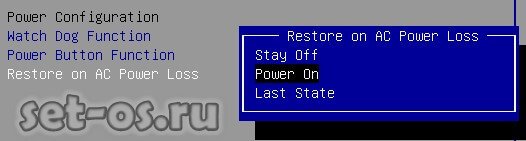
Так же, в зависимости от производителя платы и версии BIOS, параметр может называться:
After AC Power Failure Restore on AC Power loss AC Power Loss Restart AC Loss Auto Restart AC PWR Loss Restart Power Again Power On After Power Fail Power Failure PWRON After PWR-Fail Power State Resume Control System After AC Back State After Power Failure
Этот параметр отвечает на реакцию компьютера при подключении к нему электропитания и имеет несколько значений:
— Stay Off (или просто Off) — компьютер останется в выключенном состоянии и никак не отреагирует;
— Power On (или просто On) — компьютер будет автоматически включаться при появлении напряжения в электрической сети;
— Last State (или Previous State) — последнее состояние. Если будет выбран этот вариант, то поведение устройства при включении в розетку или появлении электропитания будет зависеть от того, в каком состоянии был компьютер в момент отключения электричества. То есть, если был выключен, ничего не изменится, а если был включен, то включится снова.
Так им образом, если не хотите чтобы ПК включался при включении в розетку — ставьте значение «Stay Off».
Причина 2. Аппаратная неисправность
К великому сожалению, в некоторых случаях автостарт компьютера при появлении питания говорит о том, что вышло из строя комплектующее оборудование компьютера.
Сломался блок питания
Частенько на дешевых китайских блоках питания встречаются так называемые «пробои», при которых ПК включается от электрического импульса самостоятельно, без нажатия кнопки «Power». Если у Вас такой блок питания, то я настоятельно рекомендую его заменить пока не поздно, в противном случае следующим этапом может стать поломка материнской платы, а это уже значительные расходы.
Поломка материнской платы
Это самый плохой из возможных вариантов и наиболее дорогостоящий. Как правило, самопроизвольное включение компьютера (автостарт) в этом случае означает проблемы с подачей питания. Может встречаться как на старых матплатах из-за вздутых конденсаторов, так и на новых, из-за заводского брака.
P.S.: Если в Вашем доме часто случаются скачки и перепады в электрической сети, то в обязательном порядке необходимо поставить стабилизатор напряжения. Иначе, даже если Вы замените комплектующие из-за неисправности, то через короткое время проблема повторится вновь и придётся снова менять блок питания или материнскую плату.
Случайное самостоятельное включение компьютера может быть жутким событием, особенно если вы никогда не сталкивались с этим раньше. Шутки про привидения в сторону, однако, для этого есть законные причины.
Если ваш компьютер включается сам по себе в определенное время, например, в полночь или 11 часов утра, скорее всего, его разбудило запланированное обновление или аналогичная задача. Из-за проблем с оборудованием пользователи также сталкиваются с ситуациями, когда компьютер произвольно выключается и снова включается сам по себе.
В этой статье мы подробно описали причины этой проблемы, а также соответствующие решения для Windows и Mac.
Как устранить проблему, если компьютер включается сам по себе?
Поскольку периферийные устройства являются наиболее распространенной причиной этой проблемы, выяснение того, какой компонент пробуждает ваш компьютер, будет лучшим способом начать поиск неисправностей.
Как правило, неисправный USB-Hub генерирует ложные сигналы от периферийных устройств, поэтому компьютер включается сам по себе. С другой стороны, многие пользователи также сообщали, что их домашние животные нажимали на мышь/клавиатуру, в результате чего компьютер произвольно включался ночью.
Независимо от причины, вы можете определить устройство, которое заставило компьютер проснуться, с помощью утилиты powercfg. Для этого выполните следующие действия:
Нажмите Win + R, введите cmd и нажмите Enter.
С помощью команды powercfg -lastwake проверьте, какое устройство последним разбудило ваш компьютер. Обычно виновником является клавиатура, мышь или сетевой адаптер.
Нажмите Win + X и выберите Диспетчер устройств.
Далее находим Контроллеры USB.
Нажимаем правой кнопкой мыши на второе устройство из списка и выбираем Свойства Управление питанием.
Нужно снять флажок Разрешить этому устройству будить компьютер.
Кроме того, вы можете использовать команду powercfg -devicequery wake_armed, чтобы перечислить все устройства, которые в настоящее время могут разбудить ваш ПК, и отключить их таким же образом.
Для сетевых адаптеров также стоит отключить все опции Wake-on-LAN на вкладке Advanced.
Устранение проблем с оборудованием
Если ваш компьютер произвольно выключается и включается сам по себе, скорее всего, это аппаратная проблема. Вот что можно сделать в таких случаях:
Прежде всего, необходимо следить за температурой процессора. Если температура системы достигает 90 °C+, процессор либо снижает производительность, либо выключает систему, чтобы предотвратить повреждение компонентов.
Если ваш ПК перегревается, вам следует почистить компоненты и, если необходимо, предпринять дополнительные меры для снижения температуры процессора.
Если температура не является проблемой, следует обратить внимание на компоненты. При загрузке компьютера проверьте индикатор POST на материнской плате. Если какой-либо компонент неисправен (обычно это оперативная память), вы сможете выяснить это с помощью POST.
В случае, если проблема в оперативной памяти, часто требуется только ее замена. Также стоит попробовать разные слоты.
Наконец, если вы подозреваете, что причиной отключений является ваш блок питания, вы можете проверить его мультиметром.
Проверьте настройки BIOS
В разделе выше мы подробно описали, как различные компоненты могут вызвать сбой и самостоятельный перезапуск системы. Автозапуск после выключения происходит из-за настроек BIOS, связанных с потерей питания. Кроме того, вы также можете проверить опцию Wake-On-LAN, которая позволяет кому-либо удаленно включать ваш ПК. Вот как это можно настроить:
При загрузке нажмите клавишу BIOS (клавиши Fn или Del).
Найдите опцию Restore on AC/Power Loss, Power Status After Power Failure или аналогичную настройку.
Настройте его так, чтобы компьютер не включался автоматически после получения питания.
Отключите также настройку Wake on LAN.
Нажмите F10, чтобы сохранить изменения и выйти.
Это довольно редкое решение, но некоторые материнские платы, например, от ASRock, имеют функцию осушителя. Когда эта функция включена, она позволяет компьютеру автоматически включаться, если система нуждается в осушении. Поэтому отключение этой функции, скорее всего, поможет.
Проверьте запланированные задачи
Скорее всего, на вашем компьютере запланировано множество задач по обслуживанию и обновлению, что приводит к случайному включению компьютера. Это не ограничивается обновлениями Windows, так как запланированные обновления сторонних программ также могут быть причиной этого. Вот что вы можете сделать в таких случаях:
Нажмите Win + R, введите powercfg.cpl и нажмите Enter.
Выберите Изменить параметры плана > Изменить расширенные параметры питания.
Раскройте раздел Сон > Разрешить таймеры пробуждения, выберите Отключить или Только важные таймеры пробуждения и нажмите Ok.
Если вы хотите работать с конкретными запланированными задачами, вы можете сделать это через планировщик задач. Вот необходимые шаги:
Нажмите Win + R, введите taskschd.msc и нажмите Enter.
Нажмите на Библиотека планировщика задач и проверьте список. Если ваш ПК регулярно включается в 4 утра или что-то подобное, поищите задачу, запланированную примерно на это время. Обычно это запланированное обновление.
Вы можете запустить задачу прямо сейчас, отключить ее, удалить или изменить ее триггеры и время по своему усмотрению.
Отключение автоматического перезапуска
Ваша система, скорее всего, настроена на автоматическую перезагрузку в случае системного сбоя. Это может привести к тому, что ваш компьютер застрянет в цикле сбоев и перезагрузок, и будет казаться, что компьютер включается сам по себе. Вот как можно настроить этот параметр:
Нажмите Win + R, введите systempropertiesadvanced и нажмите Enter.
В разделе Запуск и восстановление нажмите на Настройки.
В разделе Сбой системы снимите флажок с опции Автоматически перезагружать и нажмите OK.
У вас есть призраки
Если причиной того, что ваш компьютер продолжает включаться сам по себе, не является ни одна из распространенных проблем, описанных выше, то нам очень жаль говорить, что это, скорее всего, призраки. К сожалению, не существует программных пакетов, способных провести экзорцизм, но вы можете попробовать позвонить местным охотникам за привидениями, чтобы узнать, есть ли у них какие-либо советы.
Если говорить серьезно, то непредсказуемость компьютера никому не доставляет удовольствия, так что, надеюсь, теперь ваш компьютер будет оставаться выключенным до тех пор, пока вы не решите включить его снова. Если ваши загадочные проблемы с питанием продолжаются, несмотря на все ваши усилия, обратитесь к специалисту, возможно, это будет вашим следующим лучшим шагом.

Некоторые пользователи обращаются к нам с проблемой, что компьютер сам включается при подаче питания. Это встречается достаточно редко, но нельзя оставлять данную проблему без внимания. Автоматическое включение компьютера при подаче питания может привести к катастрофическим последствиям для компьютера, например, может сгореть материнская плата. Также есть вероятность потери ценных данных на жестком диске. Если у вас возникла такая проблема, рекомендуется создавать резервные копии данных, пока не решите ее.
Как же проявляется данная проблема? Когда вы подключаете компьютер к розетке, блок питания и материнская плата автоматически включаются, но монитор не загорается, пока вы не нажмете кнопку включения на корпусе. Также во время выключения вы можете увидеть, что кулер и все аппаратное оборудование компьютера выключается, но индикатор на материнской плате все еще светится.
Данную проблему необходимо решить как можно скорее, пока не был нанесен серьезный ущерб аппаратному оборудованию компьютера.
Причины почему компьютер сам включается при подаче питания
- Неисправный блок питания. Неисправный блок питания может быть виновником этой проблемы. Вы можете протестировать работу своего блока питания с помощью скрепки.
- Проблема с настройками BIOS. Проверьте настройки BIOS на материнской плате и убедитесь, что установлены правильные параметры запуска компьютера. Дальше мы рассмотрим как это сделать.
- Неисправная кнопка включения в корпусе компьютера. Замыкание проводов на кнопке питания в корпусе компьютера может привести к тому, что компьютер сам включается при подаче питания.
Примечание: Если во время включения компьютера вы слышите звуковые сигналы, вероятно, проблема с оперативной памятью или жесткий диском.
Решения
1. Проверьте блок питания, используя скрепку. На видео ниже показано, как это правильно сделать.
2. Перейдите в режим BIOS на своем компьютере. Дальше откройте вкладку «Power», и в параметре «After Power Failure» выберите «Stay Off». После этого перейдите на вкладку «Exit», и выберите «Exit saving Changes».
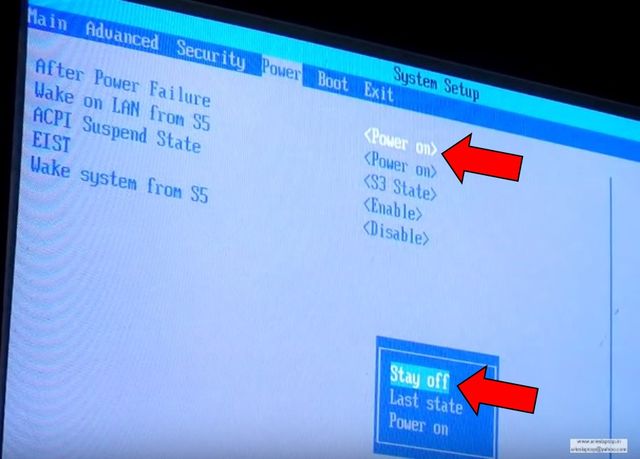
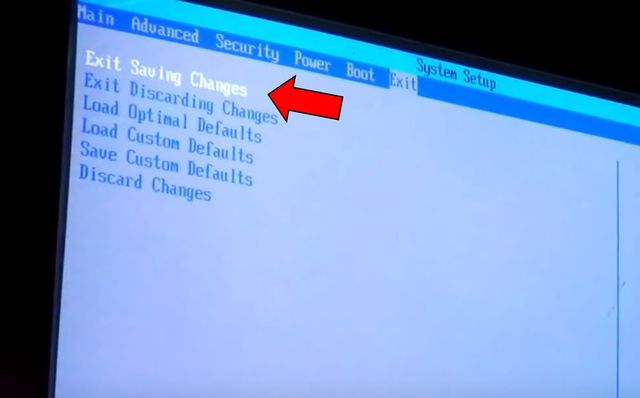
3. Проверьте все провода рядом с кнопкой включения внутри корпуса компьютера, и убедитесь, что они не закорочены.

Если блок питания, настройки BIOS и кнопка включения на корпусе компьютера в порядке, тогда, скорее всего, проблема в материнской плате. В этом случае необходимо обратиться в сервисный центр.
Надеемся, мы помогли вам решить проблему, когда компьютер сам включается при подаче питания. Не стоит откладывать решение этой проблемы на потом, иначе могут возникнуть более серьезные проблемы, например, сгорит материнская плата.
![]() Загрузка…
Загрузка…
Содержание
- Компьютер сам включается при подаче питания (Решение)
- Причины почему компьютер сам включается при подаче питания
- Решения
- Почему компьютер включается сам при включении в розетку
- Причина 1. Специальная функция в БИОС
- Причина 2. Аппаратная неисправность
- Компьютер после выключения включается сам (без нажатия на кнопку Power)
- Причины самостоятельного включения
- Отправка компьютера в спящий режим (вместо выкл.)
- «Некорректные» настройки BIOS / UEFI
- Проблемная кнопка включения
- Перепроверка блока питания
- Ошибки и определенные параметры ОС Windows: смотрим журналы
- 👉 Временная мера: как «не дать» компьютеру включиться в ваше отсутствие
- Почему компьютер включается сам при включении в розетку
- Почему компьютер включается сам при включении в розетку
- Народный самоучитель по настройке, оптимизации и безопасности Вашего ПК и сети
- Компьютер включается сам при подключении к розетке
- Как настроить?
- Почему компьютер включается сам при включении в розетку
- Причина 1. Специальная функция в БИОС
- Причина 2. Аппаратная неисправность
- Сам включается
- Thermaltake Toughpower 600W (w0103)
- [Решено] Power Master FA-5-2 250W — уходит в защиту
- Не отключается БП Thermaltake 400PP (решено)
- Глюка с БП LinkWorld LPK2-30 300 W Rev 1.2 ( решено )
- Старт БП сразу после подачи питания (решено)
- Ремонт Noname БП. Совет нужен.
- БП Power Master включается сам.
- Компьютер сам включается после выключения
- Почему компьютер включается сам при включении в розетку
- Компьютер включается сам по себе. Решение проблемы
- Причины, связанные с «железом»
- Причины, «скрывающиеся» в BIOS
- А может, это был лишь глубокий сон?
Компьютер сам включается при подаче питания (Решение)

Некоторые пользователи обращаются к нам с проблемой, что компьютер сам включается при подаче питания. Это встречается достаточно редко, но нельзя оставлять данную проблему без внимания. Автоматическое включение компьютера при подаче питания может привести к катастрофическим последствиям для компьютера, например, может сгореть материнская плата. Также есть вероятность потери ценных данных на жестком диске. Если у вас возникла такая проблема, рекомендуется создавать резервные копии данных, пока не решите ее.
Как же проявляется данная проблема? Когда вы подключаете компьютер к розетке, блок питания и материнская плата автоматически включаются, но монитор не загорается, пока вы не нажмете кнопку включения на корпусе. Также во время выключения вы можете увидеть, что кулер и все аппаратное оборудование компьютера выключается, но индикатор на материнской плате все еще светится.
Данную проблему необходимо решить как можно скорее, пока не был нанесен серьезный ущерб аппаратному оборудованию компьютера.
Причины почему компьютер сам включается при подаче питания
Примечание: Если во время включения компьютера вы слышите звуковые сигналы, вероятно, проблема с оперативной памятью или жесткий диском.
Решения
1. Проверьте блок питания, используя скрепку. На видео ниже показано, как это правильно сделать.
2. Перейдите в режим BIOS на своем компьютере. Дальше откройте вкладку «Power», и в параметре «After Power Failure» выберите «Stay Off». После этого перейдите на вкладку «Exit», и выберите «Exit saving Changes».
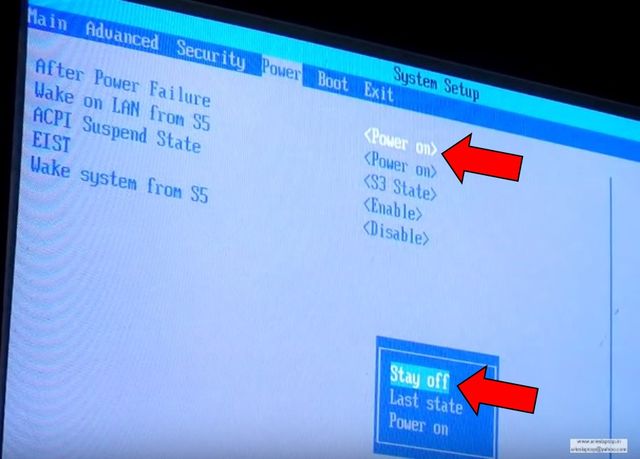
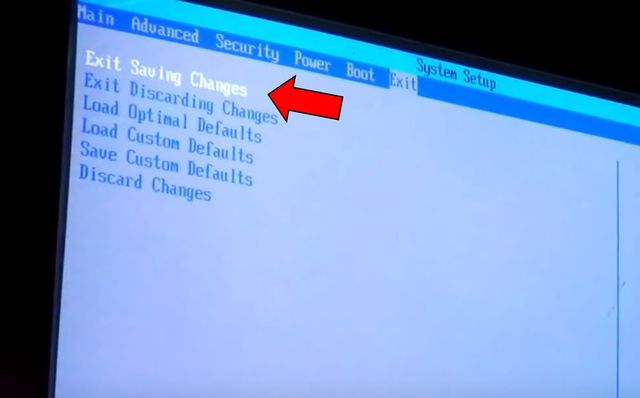
3. Проверьте все провода рядом с кнопкой включения внутри корпуса компьютера, и убедитесь, что они не закорочены.

Если блок питания, настройки BIOS и кнопка включения на корпусе компьютера в порядке, тогда, скорее всего, проблема в материнской плате. В этом случае необходимо обратиться в сервисный центр.
Надеемся, мы помогли вам решить проблему, когда компьютер сам включается при подаче питания. Не стоит откладывать решение этой проблемы на потом, иначе могут возникнуть более серьезные проблемы, например, сгорит материнская плата.
Источник
Почему компьютер включается сам при включении в розетку

Недавно ко мне принесли на диагностику компьютер, который включается сам при подключении в розетку сети электропитания. Причин у такого явления может быть несколько — от простейшей ошибки в настройке BIOS, до аппаратной неисправности, ведущей порой к недешевому ремонту. Прежде всего в этом случае надо выяснить — после чего компьютер стал включаться самостоятельно, без необходимости нажатия кнопки «Power». Например, в моём случае, после долгих распросов я выяснил, что за день до этого за ПК сидел внук клиента и чего-то делал «в синей таблице». То есть были изменены некоторые параметры БИОСа. Проблема была решена за несколько минут и клиент ушёл довольным.
Причина 1. Специальная функция в БИОС
Это основная причина, по которой компьютер включается сам по себе сразу после включения в сеть электропитания. Включается и отключается она в BIOS материнской платы, а именно — в разделе «Power Configuration» или «Power Management». Там должен быть параметр, который называется «After AC Power Lost».

Так же, в зависимости от производителя платы и версии BIOS, параметр может называться:
Этот параметр отвечает на реакцию компьютера при подключении к нему электропитания и имеет несколько значений:
— Stay Off (или просто Off) — компьютер останется в выключенном состоянии и никак не отреагирует;
— Power On (или просто On) — компьютер будет автоматически включаться при появлении напряжения в электрической сети;
— Last State (или Previous State) — последнее состояние. Если будет выбран этот вариант, то поведение устройства при включении в розетку или появлении электропитания будет зависеть от того, в каком состоянии был компьютер в момент отключения электричества. То есть, если был выключен, ничего не изменится, а если был включен, то включится снова.
Так им образом, если не хотите чтобы ПК включался при включении в розетку — ставьте значение «Stay Off».
Причина 2. Аппаратная неисправность
К великому сожалению, в некоторых случаях автостарт компьютера при появлении питания говорит о том, что вышло из строя комплектующее оборудование компьютера.
Сломался блок питания
Частенько на дешевых китайских блоках питания встречаются так называемые «пробои», при которых ПК включается от электрического импульса самостоятельно, без нажатия кнопки «Power». Если у Вас такой блок питания, то я настоятельно рекомендую его заменить пока не поздно, в противном случае следующим этапом может стать поломка материнской платы, а это уже значительные расходы.
Поломка материнской платы
Это самый плохой из возможных вариантов и наиболее дорогостоящий. Как правило, самопроизвольное включение компьютера (автостарт) в этом случае означает проблемы с подачей питания. Может встречаться как на старых матплатах из-за вздутых конденсаторов, так и на новых, из-за заводского брака.
Источник
Компьютер после выключения включается сам (без нажатия на кнопку Power)
Подскажите, почему у меня ПК иногда после выключения включается сам? Я уже теперь побаиваюсь и дополнительно отключаю сетевой фильтр (чтобы он уж точно не запустился).

Причины самостоятельного включения
Отправка компьютера в спящий режим (вместо выкл.)
Ряд пользователей «не обращают» внимание на один нюанс: вместо выключения они отправляют компьютер в спящий режим (т.е. в режим, при котором он не выкл., а переходит в пониженное энергопотребление).
Компьютер / ноутбук выходит из спящего режима САМ. Почему, как это исправить?
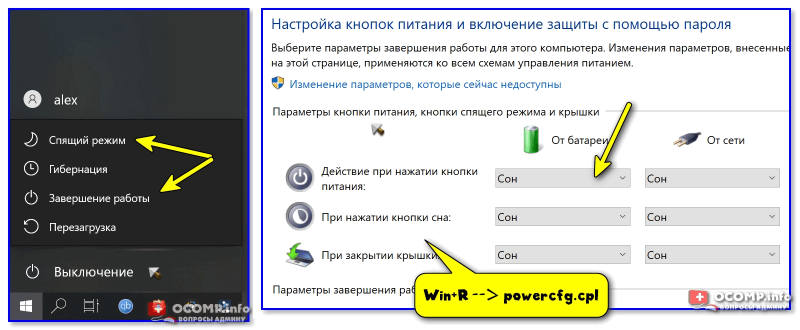
Важно!
Попробуйте завершить работу ПК/ноутбука, с помощью кнопки Power (зажав ее на 5-7 сек. — это приведет к принудительному откл. устройства).
Включится ли он после такого завершения. (это будет полезно хотя бы в плане диагностики. )
«Некорректные» настройки BIOS / UEFI
В BIOS /UEFI есть ряд настроек, которые отвечают за включение (пробуждение) компьютера. Находятся они (чаще всего) в разделе «Power».
Как войти в BIOS (UEFI) на компьютере или ноутбуке [инструкция]
Рекомендую проверить нет ли у вас в этом разделе следующих параметров:
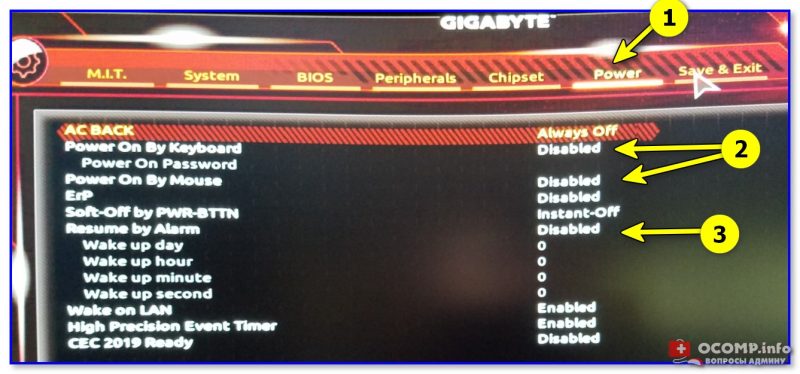
Gigabyte — отключаем включение ПК с помощью мыши, клавиатуры
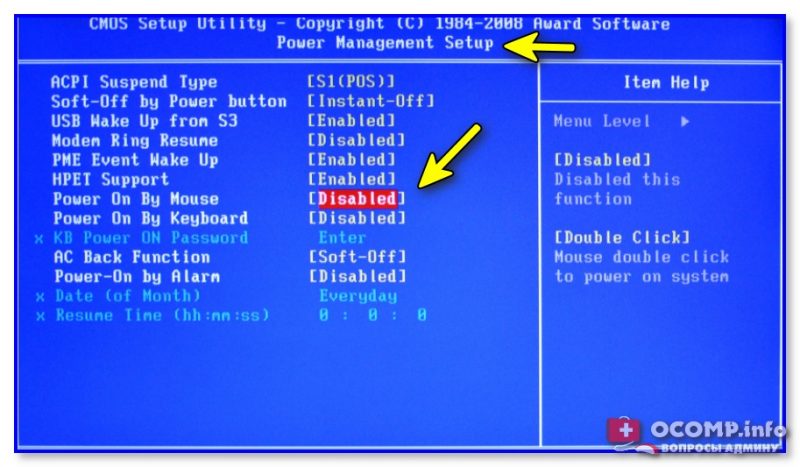
Кстати, обратите внимание что у некоторых производителей (у AsRock, например) есть несколько режимов «глубокого» сна (активируется при выключении ПК / нажатии на кнопку Power).
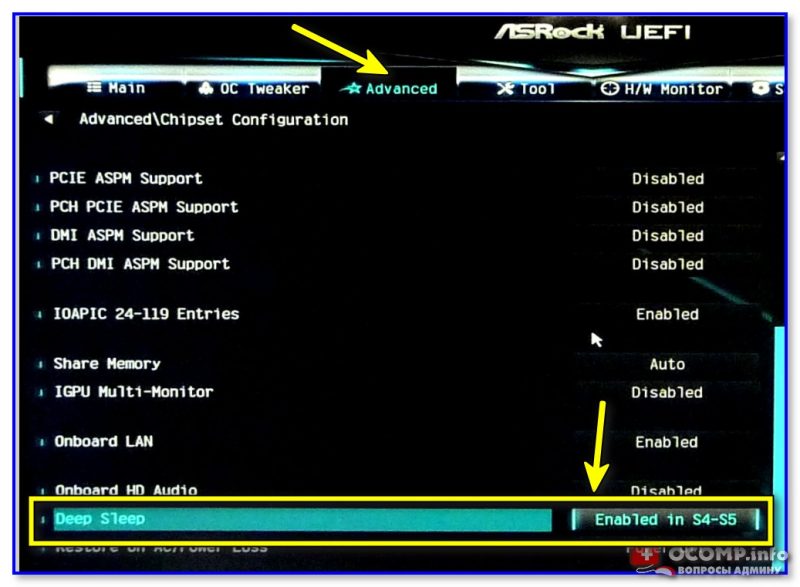
AsRock — разные режимы сна (выкл.)
👉 Важно!
Проблемная кнопка включения
На передней панели системного блока обычно всегда есть кнопка Power (кнопка для вкл. ПК). Ввиду ее частого использования, со временем, она может начать «западать», люфтить, и замыкать контакты от небольшой вибрации (например). Кстати, тоже самое относится и к кнопке Reset (принудительной перезагрузки ПК).
Разумеется, такое их «поведение» может приводить к самопроизвольному включению компьютера.

Как перепроверить кнопки на передней панели:

F_Panel — маркировка на мат. плате
Перепроверка блока питания
Неконтролируемое включение/отключение ПК может быть связано с серьезной неисправностью блока питания (БП). И это может привести даже к его воспламенению! Будьте аккуратны, и не оставляйте такой ПК без присмотра!
В качестве диагностики могу порекомендовать подключить системный блок к другому блоку, и сравнить «поведение» устройства (это самый простой и быстрый вариант 👀).

Новый блок питания (заведомо исправный)
Ошибки и определенные параметры ОС Windows: смотрим журналы
Стоит сразу сказать, что в Windows есть журнал, куда заносятся все ошибки и события, происходящие с ПК (в том числе и каждое включение / выключение).
Чтобы открыть этот журнал — нажмите сочетание Win+R, и в появившееся окно «Выполнить» вставьте команду eventvwr, нажмите Enter.
👉 Далее в журнале «Система» можно найти все события, связанные с вкл. устройства (ну или попыткой это сделать). События, кстати, все по умолчанию отсортированы по времени и дате — см. источники «. Power. «. 👇
👉 Например, в моем случае (см. скрин ниже 👇) компьютер включился в 5 утра, чтобы перейти в режим гибернации. Разумеется, после отключения гибернации — делать он так прекратил!
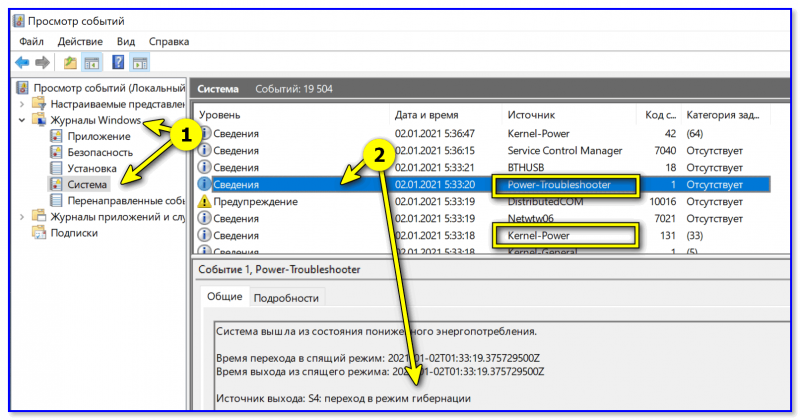
Просмотр журнала в Windows
Вообще, решение проблемы может сильно разница — многое зависит от того, что будет в описании события: это может как ничего не дать, так и указать прямо на причину.
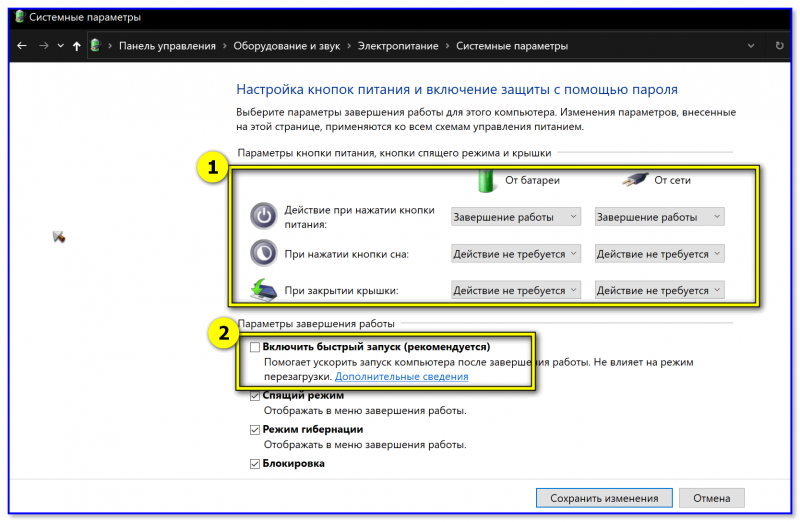
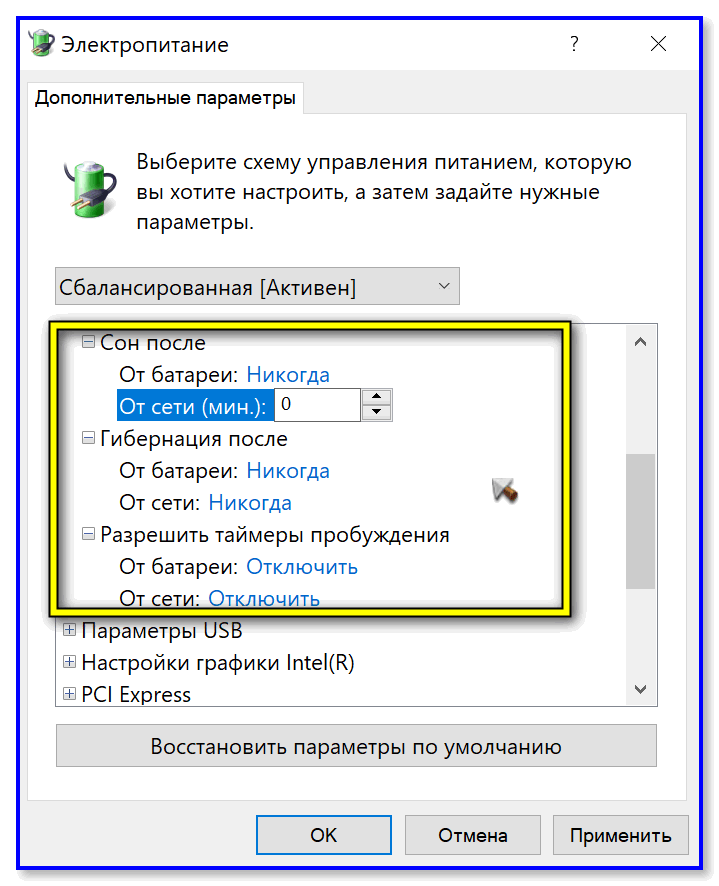
Таймеры пробуждения откл., сон и гибернация в режиме никогда
После изменения настроек — перезагрузите компьютер и проверьте, как он будет себя вести.
👉 Временная мера: как «не дать» компьютеру включиться в ваше отсутствие
Самопроизвольное включения ПК это не только неудобно, но еще и опасно (особенно, если он будет работать, когда дома никого не будет. ).
Тем более, если ПК «так себя ведет» — значит у него (как уже говорил выше) может быть серьезная тех. неисправность (а те же блоки питания при неисправностях нередко и дымятся, и воспламеняются!).
👉 Чтобы ничего плохого не произошло — отключите питание проблемного компьютера от сети 220В, когда оставляете его без присмотра!
Лучший вариант решения — вынуть вилку из розетки (или откл. сетевой фильтр, нажав на кнопку переключателя).

Отключаем питание системного блока
Если ваш блок питания исправен (и был перепроверен) — отключать ПК можно и с помощью кнопки на его корпусе (обычно, располагается с задней стороны системного блока, рядом с кабелем питания).

Выключатель на блоке питания ПК
Источник
Почему компьютер включается сам при включении в розетку
Почему компьютер включается сам при включении в розетку

Народный самоучитель по настройке, оптимизации и безопасности Вашего ПК и сети
Компьютер включается сам при подключении к розетке
От участника нашей группы вконтакте я получил сообщение об ошибке — компьютер сам стал включаться при подключении его к сети. То есть пользователь включает компьютер в розетку, и тот начинает запускаться без нажатия кнопки «power». Конечно это не является серьёзной проблемой, но доставляет некоторые неудобства. Тем более что у этой неисправности должны быть какие-то причины, ведь раньше компьютер сам не включался. Причины данной неисправности могут быть следующие:
 2)Неисправность блока питания. При включении шнура питания в розетку ток может «пробивать» неисправный блок питания, а компьютер самостоятельно включаться без кнопки «power». Лечится ремонтом блока питания или полной его заменой. Но сначала рекомендую проверить компьютер исправным блоком питания.
2)Неисправность блока питания. При включении шнура питания в розетку ток может «пробивать» неисправный блок питания, а компьютер самостоятельно включаться без кнопки «power». Лечится ремонтом блока питания или полной его заменой. Но сначала рекомендую проверить компьютер исправным блоком питания.
3)Неисправность в подаче питания материнской платы. Может возникать даже от пыли, так как пыль может проводить электрический ток. На глаз можно увидеть вздутые конденсаторы, но если Вы не обладайте навыками ремонта, лучше отнести такой компьютер в сервис.
И напоследок, если Ваш компьютер стал самостоятельно включаться при подключении к розетке, задумайтесь о неполадках с электричеством в месте его установки. Ведь именно они стали причиной этого — это может быть аварийное отключение или скачок напряжения. Чтобы обезопасить компьютер, рекомендую купить качественный сетевой фильтр или даже блок бесперебойного питания.
Если статья «компьютер включается сам при подключении к розетке» оказалась для Вас полезной, пожалуйста поделитесь ей со своими друзьями и оставьте свой комментарий
©Все права защищены. При использовании материалов сайта ссылка на источник обязательна.
Как настроить?
Всё о Интернете, сетях, компьютерах, Windows, iOS и Android
Почему компьютер включается сам при включении в розетку

Недавно ко мне принесли на диагностику компьютер, который включается сам при подключении в розетку сети электропитания. Причин у такого явления может быть несколько — от простейшей ошибки в настройке BIOS, до аппаратной неисправности, ведущей порой к недешевому ремонту. Прежде всего в этом случае надо выяснить — после чего компьютер стал включаться самостоятельно, без необходимости нажатия кнопки «Power». Например, в моём случае, после долгих распросов я выяснил, что за день до этого за ПК сидел внук клиента и чего-то делал «в синей таблице». То есть были изменены некоторые параметры БИОСа. Проблема была решена за несколько минут и клиент ушёл довольным.
Причина 1. Специальная функция в БИОС
Это основная причина, по которой компьютер включается сам по себе сразу после включения в сеть электропитания. Включается и отключается она в BIOS материнской платы, а именно — в разделе «Power Configuration» или «Power Management». Там должен быть параметр, который называется «After AC Power Lost».

Так же, в зависимости от производителя платы и версии BIOS, параметр может называться:
Этот параметр отвечает на реакцию компьютера при подключении к нему электропитания и имеет несколько значений:
— Stay Off (или просто Off) — компьютер останется в выключенном состоянии и никак не отреагирует;
— Power On (или просто On) — компьютер будет автоматически включаться при появлении напряжения в электрической сети;
— Last State (или Previous State) — последнее состояние. Если будет выбран этот вариант, то поведение устройства при включении в розетку или появлении электропитания будет зависеть от того, в каком состоянии был компьютер в момент отключения электричества. То есть, если был выключен, ничего не изменится, а если был включен, то включится снова.
Так им образом, если не хотите чтобы ПК включался при включении в розетку — ставьте значение «Stay Off».
Причина 2. Аппаратная неисправность
К великому сожалению, в некоторых случаях автостарт компьютера при появлении питания говорит о том, что вышло из строя комплектующее оборудование компьютера.
Сломался блок питания
Частенько на дешевых китайских блоках питания встречаются так называемые «пробои», при которых ПК включается от электрического импульса самостоятельно, без нажатия кнопки «Power». Если у Вас такой блок питания, то я настоятельно рекомендую его заменить пока не поздно, в противном случае следующим этапом может стать поломка материнской платы, а это уже значительные расходы.
Поломка материнской платы
Это самый плохой из возможных вариантов и наиболее дорогостоящий. Как правило, самопроизвольное включение компьютера (автостарт) в этом случае означает проблемы с подачей питания. Может встречаться как на старых матплатах из-за вздутых конденсаторов, так и на новых, из-за заводского брака.
Сам включается
Thermaltake Toughpower 600W (w0103)
Блок старый, решил заменить все электролиты. Один конденсатор впаял перепутав полярность, после запуска минуты через две он взорвался. Кондер стоял на плате шим в миллиметре от микросхемы шим.
Кондер заменил. Но теперь блок включается сам, и не выключается. Шим cm6800g ошметки от конденсатора попали на ножки микросхемы. Теперь не знаю куда копать. Могла ли шим сдохнуть??
[Решено] Power Master FA-5-2 250W — уходит в защиту
Добрый день.
Третий день уже воюю с блоком питания:
Power Master FA-5-2 250W (на плате FA-5-F v1.2)
Входной фильтр на кольце, высоковольтные емкости Fulltec 330 мкФ х 200 В, ключи C4106, дежурка C5027, во вторичке сдвоенные 12C20 и 30D40, 3,3 вольта на 40N03, ШИМ — 494.
Проблема — сам запускается при подаче 220 В и тут же отрубается (похоже срабатывает защита), при этом дежурка остается (5,1 В).
Поменял почти все емкости в обвязке ШИМ и схеме запуска, проверил все диоды, транзисторы. ШИМ микросхему выпаивал, проверял в другом БП — работает.
Не отключается БП Thermaltake 400PP (решено)
Намедни чинил БП, извлеченный за ненадобностью из корпуса Tsunami Dream — БП «Thermaltake» 400PP заявлен как 400W, на самом деле произведен НЕС как 250/300W. Пассивная коррекция мощности, ШИМ UC3843BVNG, супервайзер TPS3510P, дежурка на 2N60, стабилизатор 3,3V на полевике STP40N03L, схема отдаленно похожа на SUNNY 230W. Попробовал пристроить его в старый комп, но не тут то было! Работать — работает, напряжения все в норме, дежурка есть, но включается сам и НЕ ОТКЛЮЧАЕТСЯ, игнорируя PS-ON.
Глюка с БП LinkWorld LPK2-30 300 W Rev 1.2 ( решено )
Старт БП сразу после подачи питания (решено)
Ремонт Noname БП. Совет нужен.
Вот держу в руках БП. без указаний марки и мощности.
БП Power Master включается сам.
Где-то здесь кто-то говорил про то, что на некоторых мамках некоторые БП начинают включаться без нажатия pw on потому как там то ли конденсаторы где-то слабенькие, то ли ещё что-то, уже не найду.
Вот сам столкнулся с таким траблом — на мамке 8ie533. Причём сразу на двух блоках — один линкворд, другой — power master.
Ведут себя так — при подаче питания сразу подаются основные напряжения, но очень просевшими (на место 12 — 7в, 5 — 3в), резет залипший. Если потом нажать кнопку, мамка включается уже нормально и работает. Выключение кнопкой — возврат в предыдущее состояние.
Компьютер сам включается после выключения
Сегодня речь у нас пойдет о том, почему компьютер сам включается после выключения. Довольно странно, не правда ли? =) Почитав то, что по запросу «Компьютер сам включается после выключения» мне выдал Яндекс, я понял, что чаще всего проблема кроется в BIOS и если сделать определенные настройки или вообще сбросить его- проблема решиться. Также причина может скрываться в том, что в Windows присутствуют вирусы или какая либо программа делает так, что бы компьютер сам включался после выключения. Однако, мой опыт мне подсказывает, что проблема может быть не только в программной части, но и в аппаратной, а в частности в блоке питания.

Давайте подробнее рассмотрим все причины, из-за которых компьютер сам включается после выключения. Люди, далекие от компьютерной техники, в случае если у них вдруг возникает такая проблема, просто выдергивают шнур питания или щелкают тумблером на блоке питания (БП) в тот момент, когда компьютер сам включается после выключения. Но даже человеку, не обладающему особыми знаниями в данной области посильно (на мой взгляд) решить данную проблему.
Итак, вот причины, из-за которых компьютер сам включается после выключения:
Давайте распишем каждую причину подробнее.
1. Требуется настройка BIOS.
Многие люди слышали это страшное слово БИОС, но даже приблизительно не знают что это такое, и с чем его едят. Давайте я проведу небольшой ЛИКБЕЗ (ликвидация безграмотности). Простым языком БИОС – это программа для первоначальной настройки ПК. Именно там можно программно отключить многие компоненты (например тачпад на ноутбуке), настроить их работу, выбрать, с какого устройства компьютеру загружаться в 1ую 2ую и 3ю очередь, поколдовать с питанием компьютера (именно то, что нам нужно) и сделать еще кучу других настроек. Незнающему пользователю там делать совершенно нечего=). Можно такого понастроить, что ПК вообще перестанет загружаться.
Так примерно выглядит BIOS:
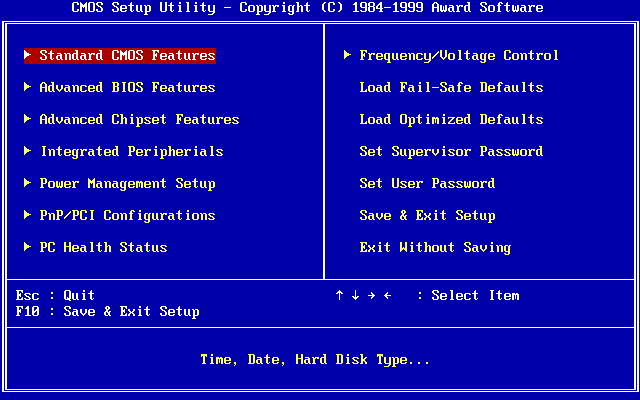
или так:
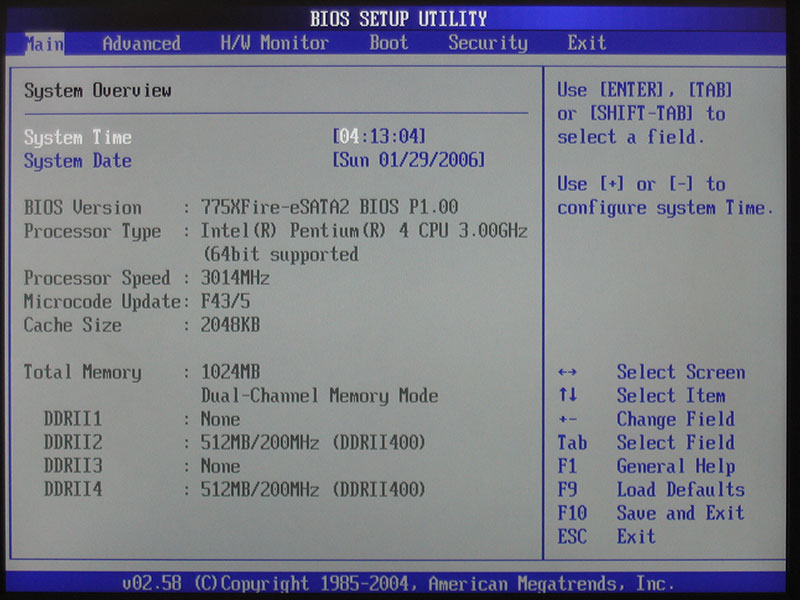
После того, как вы примерно поняли, что такое БИОС, давайте-ка в него зайдем и попробуем кое чего поднастроить=)
Требуется перезагрузить ПК, подождать, пока он выключиться, и как только он начнет включаться, следует нажимать F2, Esc, или Del. Какую именно кнопку нужно нажимать, чаще всего написано внизу экрана, а если нет, то просто нажимайте их по очереди и обязательно зайдете в BIOS. Далее следует сбросить настройки. Как это сделать смотрите на следующих видео.
также, если программно сбросить его, у вас не получается, попробуйте сбросить аппаратно, как на этом видео:
После того как вы успешно проделали данную операцию, следует проверить, включается ли компьютер сам после выключения. Если ситуация не изменилась, то следует читать статью дальше=)
Если сброс БИОС не помог, то нам, наверное придется в нем немного покопаться. Возникать данная ситуация, когда компьютер сам включается после выключения, может после установки нового оборудования. (допустим звуковой карты) Чуть реже из-за проблемы с блоком питания, которую мы разберем позже.
Итак, чтобы проверить, причастен ли БИОС к самопроизвольному включению компьютера после выключения, нам нужно войти в него (как это сделать описано выше) и перейти в пункт Power Managment Setup. Далее выбрать Power Management Events, а затем Wake-Up by PCI card.
Скорее всего значение у этого пункта будет стоять Enabled. Нам нужно переставить его на Disabled. Также, в пункте Wake Up on LAN, если стоит Enabled, поменяте на Disabled. Затем нажмите F10 (сохранение всех сделанных настроек) и Enter, дабы подтвердить, что настройки необходимо сохранить. Следующий ваш шаг, это выход из BIOS. Для этого нажмите Esc, а затем Enter. Компьютер перезагрузится. Попробуйте теперь его выключить. Если компьютер сам включается после выключения, то проблема скорее всего в аппаратной части. Читаем статью дальше.
2. Требуется замена блока питания.

Блок питания- это один из важнейших компонентов ПК. Именно он распределяет питание на все компоненты компьютера, а также защищает их от перенапряжения. (в этом случае сгорает предохранитель на блоке питания, а все компоненты ПК остаются невредимыми)
Компьютер сам включается после выключения- данная проблема также может свидетельствовать о том, что помирает блок питания. Для того, что бы это проверить, следует раздобыть 100% рабочий блок питания (у друга или в магазине) и подсоединить его к ПК, вместо имеющегося. Если после выключения компьютер с новым БП сам не включается- покупайте новый БП.
Подробнее о том, как самостоятельно заменить БП вы можете узнать здесь.
3. Требуется поменять кнопку включения.
Возможен конечно и такой вариант, что сама кнопка включения компьютера барахлит, хотя это случается довольно редко. Для того что бы проверить кнопку питания и кнопку перезагрузки, нужно на материнской плате найти специальные перемычки. Называется они Power SW или PWRSW для кнопки питания и Reset SW или RSTSW соответственно для кнопки перезагрузки.

Нужно их вытащить из своих посадочных мест и отверткой или чем нибудь другим замкнуть контакты PWR SW. Компьютер включиться как обычно, затем попробуйте его выключить. Если он также сам включается после выключения, то вставляем разъемы обратно. Проблема не в них. Если же проблема исчезла, то попробуйте поставить перемычку RST SW на место PWR SW, то есть кнопку перезагрузки выставить на место кнопки включения, а перемычку кнопку включения оставьте не подключенной.
Компьютер теперь будет включаться с кнопки перезагрузки. Если вас это не устраивает- найдите причину постоянного замыкания кнопки включения, которую вы отключили. (возможно где нибудь перебиты провода)
4. Проблема с операционной системой.
Если предидущие методы проверки вам не помогли, и компьютер по прежнему сам включается после выключения, то возможно проблема с операционной системой Windows. Постарайтесь вспомнить, когда начались эти самопроизвольные включения, а также вспомните какие именно программы или игры вы ставили в тот день. Возможно, что причина кроется именно в них.
Также, некоторые программы, типа антивирусов могут сами планировать включении компьютера в определенное время для того что бы провести проверку. Что бы эти «планирования» удалить, следует зайти в диск С, (или в тот диск где стоит система, с которой вы сейчас загружены) найти там папку «Windows», а уже в этой папке найти другую папку «Tasks». В ней следует удалить все эти запланированные задания, и вполне возможно проблема исчезнет.
Если и после этого, компьютер сам включается после выключения, то советую вам попробовать переустановить Windows. Возможно, что это проделки вирусов и переустановив систему, вы узнаете, так оно или нет.
Вроде как, я перечислил все мыслимые и немыслимые причины, из за которых компьютер сам включается после выключения. Может быть я что то упустил?=) Пишите в комментариях. Буду рад вставить в эту статью что либо новое. Спасибо за внимание! Удачи!
Почему компьютер включается сам при включении в розетку
Сдесь для материнки asus
но можешь использовать и для себя
Необходимость прошивки BIOS
Заниматься перепрошивкой BIOS следует только в случае явных проблем с оборудованием компьютера. Замена версии BIOS на более новую, как правило, повышает совместимость различных новых устройств между собой и, соответственно, стабильность работы компьютера в целом. В любом случае, необходимо сначала ознакомиться со списком изменений в новой версии BIOS и определиться с их необходимостью для вашего компьютера.
Внимание
В случае неверных действий пользователя или каких-либо, не зависящих от него внешних воздействий,процедура прошивки может привести к выходу оборудования из строя. Причем это будет не гарантийный случай. Т.е. пользователь должен помнить, что прошивка БИОС — это всегда риск. Для успешной прошивки Вы должны выполнить пять условий:
1) Процедура прошивки не должна быть прервана. Т.е. необходимо обеспечить стабильное питание системы, не выключать ее. Если есть возможность, подключить ее через UPS.
2) Каждая версия БИОС уникальна и предназначена только для определенной материнской платы. Убедитесь, что скачанный Вами файл не битый.
3) Используйте свежие версии утилит для обновления БИОС. Убедитесь, что данная утилита поддерживает Вашу плату
4) Система должна быть максимально стабильной. Настройки БИОС сбросить в default, выставить штатные частоты шины, памяти (никакого разгона)
5) На старых системных платах установить соответствующую перемычку, либо параметр БИОС, разрешающий прошивку(если таковые имеются)
в)БИОС AMI. Утилита Аfudos.
— создайте загрузочную дискету
— оставьте на загрузочной дискете только файлы io.sys, msdos.sys, command.com
— запишите на дискету afudos и распакованный файл с BIOS. При этом имя этому файлу лучше присвоить попроще, например bios.rom.
— загрузитесь с дискеты, получите приглашение к работе A:>_
— запустите Afudos: A:>afudos /ibios.rom
— Далее программа стирает BIOS, а затем прошивает новую версию. В процессе обновления ничего с компьютером не делайте. После окончания прошивки перезагрузите компьютер.
— Зайдите в BIOS setup и выберите load BIOS defaults.
2)Встроенная утилита EZFlash. Данной утилитой вы можете воспользоваться, если только ваша
плата поддерживает ее. Уточнить можно здесь http://www.asuscom.ru/products/mb/feature.shtml
— Заходите на http://support.asus.com.tw/download/download.aspx скачиваете последнюю версию БИОС для вашей платы. Записываете ее на дискету, при этом файлу необходимо присвоить стандартное имя. Посмотреть его можно на диске из комплекта материнской платы.
— установите дискету с новым БИОС в дисковод
— перезагрузите систему, на стадии POST нажмите клавиши ALT+F2.
— обновление БИОС произойдет автоматически, после обновления система перезагрузится
Информация о EZFlash также имеется здесь http://www.asuscom.ru/products/mb/ezflash.shtml
3)Утилита ASUS Live Update для прошивки системы в среде Windows.
Эта утилита есть на CD из комплекта материнской платы. Также ее можно скачать отсюда:
ftp://ftp.asus.com.tw/pub/ASUS/mb/fl. supdt60301.zip
Общий адрес для разных версий ASUSUpdate :
ftp://ftp.asus.com.tw/pub/ASUS/mb/flash/
качайте — файл *.ZIP с номером версии вместо «звездочки»
Данная утилита имеет графический дружественный интерфейс. Крайне не рекомендуется обновлять БИОС через Интернет — необходимо предварительно скачать файл, а затем уже обновлять
4)Утилита CrashFreeBios2. Данной утилитой вы можете воспользоваться, если ваша система не подает признаков жизни черный экран). Поддерживает ли Ваша плата эту функцию можно уточнить здесь:
-Вставляете диск поддержки материнской платы в CD-Rom
-Включаете компьютер, ждете минуты 3-4
-Когда восстановление БИОС будет закончено, вы услышите звуковой сигнал. Ни в коем случае не прерывайте процедуру прошивки.
Компьютер включается сам по себе. Решение проблемы
Причины, связанные с «железом»
Первое – это плохой контакт в самой кнопке включения (из-за износа или окисления пластин), из-за которого происходит случайное замыкание цепи и соответственно включение ПК.

В большинстве же случаев алгоритм поведения ПК при появлении напряжения питания устанавливается соответствующими параметрами в BIOS (загруженная на микросхему материнской платы микропрограмма).
Причины, «скрывающиеся» в BIOS
Не стоит бояться этой аббревиатуры BIOS, на самом деле ничего страшного и заумного там нет. Если вы помните, старые компьютеры после завершения работы операционной системы всегда приходилось выключать, вручную нажимая на кнопку питания. Такой форм-фактор материнской платы, блока питания и системного блока в целом назывался АТ. Теперь же современные компьютеры работают в форм-факторе АТХ, на блок питания которого напряжение подается постоянно, а вот управление процессом включения ПК настраивается в той самой микропрограмме. В зависимости от значений соответствующих параметров ВIOS возможно и самостоятельное включение ПК.
Вход в BIOS происходит на первом этапе работы вашего компьютера. После того как он включился необходимо нажать клавишу (как правило, это Delete либо F2, но в зависимости от модели материнской платы, ноутбука, для непосредственного входа в BIOS могут быть использованы и другие клавиши и даже задействованы комбинации (сочетание) клавиш).

Существует несколько вариантов интерфейса системы ВIOS, в которых обозначения параметров могут быть написаны по-разному, в любом случае нас интересует раздел управления настройками питания (Power Management Setup или как-то похоже на это).
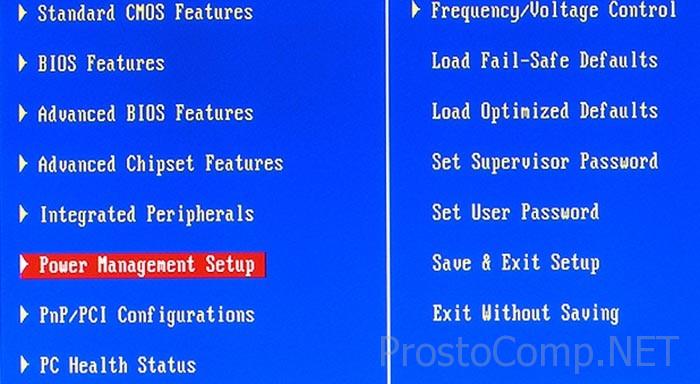
Какие же параметры в этом разделе могут влиять на самостоятельное включение нашего ПК?

А может, это был лишь глубокий сон?
Наверное каждый знает, что компьютер может находиться в спящем режиме. Но не всегда можно отличить ПК в состоянии спячки от выключенного компьютера. Здесь все зависит от выставляемых в той же BIOS режимов энергопотребления. Обычный спящий режим, когда вы слышите работу кулеров на процессоре и блоке питания, только лишь монитор погас, обеспечивает режим POS (S1). Помимо такого режима существует еще режим STR (S3), когда компьютер выглядит полностью выключенным, за исключением горящего сигнального светодиода рядом с кнопкой включения.
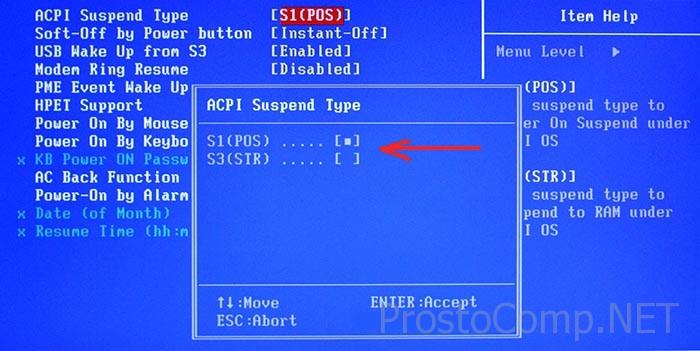
В таком режиме для максимальной экономии потребления электроэнергии отключаются и монитор, и вентиляторы, и жесткие диски, напряжение подается только лишь на определенные узлы материнки и оперативную память. Когда ПК выходит из такого сна, из оперативной памяти выгружается его рабочее состояние на момент ухода в сон, но этот процесс занимает до нескольких минут, создавая иллюзию произвольного включения компьютера.
Такое может случаться, если вы привыкли выключать компьютер не через меню «Завершение работы» (вызывается по нажатию кнопки Пуск), а нажимая физическую кнопку выключения на системном блоке. Все дело в том, что система Windows предлагает несколько вариантов при нажатии на кнопку питания. Вам нужно всего лишь в свойствах системы настроить параметр «Действие кнопки питания» на Завершение работы.
 Для того чтобы исключить выход из сна по требованию программ-планировщиков или других подобных, которые тоже могут разбудить компьютер подобно сигналу с клавиатуры или от мыши, нужно через «Панель управления» зайти в «настройки электропитания». В настройках текущего плана электропитания, в разделе «дополнительных параметров» найти «Сон» и отключить таймер пробуждения.
Для того чтобы исключить выход из сна по требованию программ-планировщиков или других подобных, которые тоже могут разбудить компьютер подобно сигналу с клавиатуры или от мыши, нужно через «Панель управления» зайти в «настройки электропитания». В настройках текущего плана электропитания, в разделе «дополнительных параметров» найти «Сон» и отключить таймер пробуждения.
 В случае, когда вы все испробовали, но без ожидаемого результата, переведите в состояние «Выкл» выключатель на блоке питания вашего компьютера. Это будет 100% — ной гарантией того, что ПК больше не включится сам по себе.
В случае, когда вы все испробовали, но без ожидаемого результата, переведите в состояние «Выкл» выключатель на блоке питания вашего компьютера. Это будет 100% — ной гарантией того, что ПК больше не включится сам по себе.
Источник


